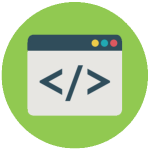
С этой статьей вы не научитесь программировать и даже не напишите как таковую программу, но найдете здесь отличные VBS скрипты и BAT файлы, которые без проблем напишете в обычном блокноте Windows, сможете усовершенствовать по своему, потом похвастаться перед друзьями и близкими. Возможно это поднимет вам настроение и вы отлично проведете время.
Большинство похожих скриптов пишутся для удобства и автоматизации каких-либо действий на компьютере с ОС Windows. Представленные же ниже скрипты мало окажутся полезными (может мне так кажется), но они отлично подойдут для первоначального знакомства с «кодингом». Вы отлично проведете время, удивив как себя, так и знакомых чайников (не программистов), плюс это еще один хороший вариант убить время за компьютером.
- VBS — язык программирования для создания скриптов в ОС Windows, создается/редактируется в Блокноте Windows, имеет разрешение «.vbs». Думаю, продолжать не имеет смысла, ибо это мало о чем скажет, особенно новичкам. Интересующимся — статья в Википедии .
- BAT — пакетный файл, в народе просто «батник». Расширение файла «.bat». Дальше аналогично — статья в Википедии .
Данных расширений (vbs, bat) файлы создаются во всеми известном Блокноте Windows (Notepad). Для большего удобства создания скриптов рекомендуется использовать усовершенствованный (скажем так) блокнот — Notepad++. Он удобен подсветкой синтаксиса большого количества языков программирования, если вам это мало о чем говорит, то скачайте и пишите в нем — ошибок сделаете меньше в коде, ну или будет их проще найти, чем в том же мало функциональном Блокноте Windows.
Как создать программу без программирования. Не зная языка программирования
Для наглядности пример (слева — Блокнот Windows, справа — Notepad++):
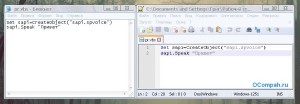
Приступим
Если вы уже знакомы с VBS скриптами и батниками, то скорее всего нижеследующие примеры вам будут неинтересны, если же вы новичок, то для первоначального ознакомления — то, что нужно.
Научим компьютер здороваться
- Открываем Блокнот (или Notepad Plus Plus).
- Копируем в вставляем код: Set sapi=CreateObject(«sapi.spvoice»)
sapi.Speak «Hello!» - Обязательное условие: кавычки должны быть “такими”, «ёлочки» не подойдут, скрипт не будет обрабатываться и выйдет ошибка. Вместо слова «Hello» можете написать что угодно, даже по русски, при наличии русского голосового движка.
- Дальше выбираем Файл — Сохранить как — Тип файла — Все файлы — название.vbs
- Называйте файл как хотите, но не забудьте в конце прописать расширение — .vbs (пример — Privet.vbs).
- Теперь пробуйте проверить свой скрипт — запустите файл двойным щелчок мыши.
Один нюанс: если вы прописали в кавычках слова русскими буквами, а при запуске произносится непонятно что, то у вас просто не установлен русский голосовой движок. Подробная установка и настройка голосового движка выходит за рамки нашей статьи, поэтому более подробно ознакомьтесь здесь и вновь возвращайтесь сюда.
Теперь, сделаем следующее: пропишем данный скрипт в автозагрузку, а это означает то, что при запуске компьютера вам будет произнесено написанное в программе слово (слова), если как в примере, то будет говорить — «Hello» при каждом включении компьютера. Как это сделать?
Все просто, программу (скрипт) добавить в автозагрузку можно таким же образом, то есть через такой же VBS скрипт. Создаем файл в блокноте, копируем/вставляем (Ctrl+C/Ctrl+V) следующий код:
Dim vOrg, objArgs, root, key, WshShell
root = «HKEY_CURRENT_USERSoftwareMicrosoftWindowsCurrentVersionRun»
KeyHP = «Program»
Set WshShell = WScript.CreateObject(«WScript.Shell»)
WshShell.RegWrite root+keyHP,»C:Privet.vbs /autorun»
Изменяем путь до скрипта «говорилки», вот эту строчку — C:Privet.vbs на свою. Прописываем где у вас лежит этот скрипт и как называется. Дальше сохраняем только что созданную мини программу в блокноте и запускаем. Все, теперь компьютер будет с вами здороваться пр каждом включении.
Открыть дисковод
- Открыть блокнот. Скопировать/Вставить следующий код: Set a = CreateObject(«WMPlayer.OCX.7»)
Set b = a.CdromCollection
Set c = b.Item(0)
Set d = c.Eject - Сохранить с расширением .vbs
- Запустить скрипт и откроется дисковод.
Есть более интересная модификация данного скрипта:
Set WMPlayer = CreateObject(«WMPlayer.OCX.7»)
do
WMPlayer.CdRomCollection.Item(0).Eject()
loop
В данном случае будет все время открываться-закрываться CD/DVD-привод, на ноутбуках в этом случае будет открываться после каждого его закрытия.
Внимание! Второй код (открытие-закрытие дисковода), некоторые антивирусы видят как вредоносную программу. Антивирус Касперского (в т.ч. и Kaspersky Free) его видит именно так и уничтожает сразу же. В первом же случае (просто открытие дисковода) для антивирусных программ не является вредоносным скриптом.
Чтобы прекратить автоматически открывать-закрывать дисковод необходимо:
- Запустить диспетчер задач (комбинация клавиш Windows — Ctrl+Alt+Del).
- Перейти на вкладку «Процессы».
- Найти процесс wscript.exe — правая кнопка мыши — завершить процесс.
Игра
Интересная находка из Сети — игра на VBS. Необходимо угадать число от 0 до 100. Скрипт автоматически при запуске задает (разгадывает) число, которое вам необходимо угадать и ввести в специальном окошке, при неправильном ответе даются подсказки, например меньше или больше.

Ниже тот самый код который необходимо скопировать и вставить в блокнот, далее сохранить (расширение .vbs).
Вы также можете изменять сообщения по своему, все что написано кириллицей без проблем редактируется. Не бойтесь сломать код. Поэкспериментируйте. В случае чего заново скопируйте рабочий код отсюда.
Set y = CreateObject(«Scripting.FileSystemObject»)
Set y = Nothing
Do
a = 0
u = 0
Randomize
Number = Int((RND*99)+1)
MsgBox «Я загадал число от 1 до 100, попробуй отгадать»,64,»Угадайка»
Do
a = a + 1
c = InputBox(«Угадай число» vbCrLf Попытка: » vbCrLf «Чтобы посмотреть результаты введите число !» vbCrLf Для выхода оставьте поле пустым» vbCrLf,»Угадайка»)
If c = «!» Then CreateObject(«WScript.Shell»).Run «notepad C:WindowsResult.dll»,3,True : Exit Do
If c <> «» Then
If IsNumeric(c) = True Then
If CInt(c) < Number Then MsgBox «Нет,это не » «. Я загадал число больше»,64,»Угадайка»
If CInt(c) > Number Then MsgBox «Нет,это не » «. Я загадал число меньше»,64,»Угадайка»
If CInt(c) = Number Then
Set y = CreateObject(«Scripting.FileSystemObject»)
MsgBox («Количество попыток: » Правильно, это было число » «. Начать заного?»,36,»Угадайка») = 6 Then Exit Do Else WScript.Quit
End If
Else
MsgBox «Это не число!»,16,»Угадайка»
a = a — 1
End If
Else
a = a — 1
l = MsgBox («Ты ничего не ввел. Выйти из программы?»,36,»Угадайка»)
If l = 6 Then WScript.Quit
End If
Loop
loop
Ну и перед тем как переходить к батникам (.BAT) воспользуемся самым полезным VBS скриптом из всех перечисленных в этой статье.
Скрипт закрывающий wscript.exe
Set TaskKill = CreateObject(«WScript.Shell»)
TaskKill.Run «TaskKill /f /im wscript.exe»
По сути он делает тоже самое, что чуть выше объяснялось в диспетчере задач, как например нельзя просто взять и закрыть надоедливый скрипт открывающий-закрывающий дисковод, а запустив данный скрипт все запущенные будут закрыты. Это как клин клином вышибают.
Немного познакомились с VBS скриптами и о том как их писать в блокноте, теперь рассмотрим несколько примеров использования BAT файлов (далее — батник).
Завершение работы /Перезагрузка компьютера
Совсем простой батник состоящий всего из одной строки.
- Открываем Блокнот.
- Пишем следующий код: shutdown -s -t 1 -c -f
- Далее Файл — Сохранить как — нзвание.bat
- Обратите внимание на расширение файла, это уже не VBS скрипт, а батник, по этому в конце названия прописываем .bat (Пример compoff.bat).
- Запускаем только что созданный батник двойным щелчком мыши и компьютер выключится (Завершение работы).
Есть такой вариант кода:
shutdown -r -t 1 -c -f
Все также, прописываем в блокноте, сохраняем с расширением .bat и после запуска компьютер перезагрузится (обычная перезагрузка компьютера).
Удаление обновлений
Программы для создания программ
HiAsm — конструктор программ, работающий по принципу создания схем. Имеет интуитивно понятный интерфейс с выделенной рабочей областью, где и происходит расположение программных компонентов. Присутствует фильтрация по типам контроллеров. Так вы можете без проблем добавлять новые окна, средства мультимедиа, графики или связанные с интернетом контроллеры.
Каждый из них имеет свои свойства, отображающиеся в виде таблицы в главном окне справа. Их настройка и определяет поведение объекта при его использовании в программе. Обеспечивайте связь между ними, чтобы создать рабочее ПО с графическим интерфейсом без прямого использования языков программирования.

Обратим внимание на то, что помимо основных функциональных элементов к схеме можно добавить визуальные детали в виде описаний или других объектов, не влияющих на работу программы и не участвующих в компилировании. Это пригодится исключительно для понимания работы схемы, но играет важную роль, ведь повышает ее читаемость и ускоряет рабочий процесс, когда дело доходит до тестирования. Конечно, благодаря HiAsm вы можете создавать приложения с графическим интерфейсом, обеспечивая корректный отклик кнопок, полей для заполнения и других составляющих, отображающихся на экранах пользователей.
В завершение обзора на HiAsm отметим, что решение подходит и для создания игр с поддержкой OpenGL и GDI, но только небольших и несложных, хоть и с возможностью реализации 3D-компонентов. На официальном сайте HiAsm вы найдете не только ссылку на загрузку ПО (оно распространяется бесплатно), но и сможете перейти на форум, где пользователи обсуждают рабочий процесс, выкладывают свои проекты и полезные уроки.
Достоинства:
- Удобное схематическое представление конструктора;
- Большое количество контроллеров;
- Подходит для создания простых игр;
- Для работы не нужно знать программирование.
Недостатки:
- Интерфейсы создаваемых приложений можно считать устаревшими внешне.
Lazarus
Следующая программа более сложная в понимании для новичков и чаще требует хотя бы минимальных навыков программирования для создания небольших скриптов или редактирования готовых шаблонов с набором кода. В Lazarus вы найдете удобный редактор кода с подсветкой синтаксиса, реализованный точно так же, как и в других похожих программах, но учитывайте, что поддерживает этот софт только Pascal — это может вызвать трудности у некоторых пользователей. Компоненты проекта добавляется в виде дерева и присутствует средство поиска по ним, поэтому запутаться в каталоге будет довольно проблематично.

Теперь отметим непосредственно конструктор, из-за которого Lazarus и попала в наш список софта для создания программ. Взаимодействие с графическими элементами осуществляется на вкладке «Дизайнер», где присутствует целый список различных панелей, окон, баров, полей и кнопок. Добавляйте их в рабочее пространство, редактируйте размер и расположение. По необходимости открывайте свойства компонента и изменяйте их, если хотите задать новый шрифт, установить зависимости или другие настройки.
GUI-компоненты и код синхронизируются автоматически, поэтому на выполнение данной задачи пользователю не придется тратить собственное время. Если работа над проектом уже практически завершена, используйте встроенные инструменты отладки и сборки, чтобы сформировать полноценную программу, которая будет свободно запускаться на Windows, macOS или Linux. Никаких дополнительных плагинов после установки Lazarus добавлять не придется, поскольку все компоненты уже интегрированы в программу. Вы можете сразу создать новый проект, посмотреть шаблоны или скачать их из интернета.
Достоинства:
- Встроенный редактор кода;
- Удобное средство управления графическими компонентами;
- Гибкая настройка свойств компонентов.
Недостатки:
- Для полноценного взаимодействия нужны знания Pascal;
- Не подходит для создания своих графических интерфейсов.
Алгоритм 2
Алгоритм 2 — еще одна программа для создания приложений с графическим интерфейсом от отечественных разработчиков. В ней вам не понадобится знание языков программирования, а все объекты и их свойства переведены на русский язык, что значительно упрощает процесс взаимодействия с ними и управления настройками. Алгоритм 2 работает как стандартный конструктор программ, позволяя добавлять элементы в рабочую область, обеспечивать взаимосвязь между ними и корректный отклик на стороне пользователя. К тому же к самому рабочему пространству добавлен небольшой текстовый редактор, который пригодится для создания комментариев и аннотаций другого рода.

Главным недостатком Алгоритм 2 можно считать распространение. Ранее программа была платной, а сейчас разработчики сделали ее открытой, удалили официальный сайт и оставили каталоги с исходным кодом и установщиком только на GitHub. Там вы не найдете гайдов или какой-то полезной информации по работе в программе, поэтому такой тип распространения и считается не очень удачным для обычных пользователей. Тут же возникают вопросы с обновлением и оптимизацией. Пока с разработчиками никак нельзя связаться и непонятно, идет ли работа над улучшениями.
Разобраться в использовании Алгоритм 2 не так сложно, поскольку конструктор реализован на понятном для новичков уровне. Присутствуют основные компоненты, которые могут пригодиться при создании простых графических интерфейсов. В интернете вы найдете инструкции от энтузиастов, в которых наглядно показан принцип работы над программой от начала до ее вывода в качестве рабочего приложения для операционной системы.
Достоинства:
- Удобный конструктор программ;
- Полностью русский язык интерфейса;
- Бесплатное распространение.
Недостатки:
- Нет официальной документации;
- Неизвестно, поддерживается ли программа и будут ли выходить обновления.
Scratch
В завершение рассмотрим программу под названием Scratch, которая кардинально отличается по своей функциональности от упомянутых выше. Это не конструктор программ с графическим интерфейсом, а средство обучения, которое на примере простых скриптов показывает, как работают языки программирования. Вы можете использовать Scratch в тех случаях, когда только начинаете свое знакомство с программированием или подбираете полезную программу для ребенка.

Суть взаимодействия с Scratch заключается в том, что вы соединяете блоки, образуя тем самым последовательности действий и выводя их на экран в качестве анимации. Наглядно это видно на скриншоте выше, где в качестве персонажа выступает код, а пользователю предстоит задать для него траекторию движения. В Scratch присутствует много разных контроллеров, от самых простых до тех, которые связаны с переменными и операторами. То, что создается вручную юзером, тоже можно назвать своего рода программами, ведь это последовательное выполнение кода.
Ко всему прочему в данном софте можно настроить интерактивный процесс, когда фигурки будут двигаться при нажатии клавиш на клавиатуре и реагировать на другие объекты, расположенные на рабочем пространстве. Конечно, Scratch не подойдет для создания программ в привычном их виде, но этот продукт идеален для обучения как детей, так и подростков, которые заинтересованы в том, чтобы связать свою жизнь с программированием.
Достоинства:
- Интересная схема обучения программированию;
- Поддерживается онлайн-версия программы;
- Подходит для совсем начинающих.
Недостатки:
- Не предназначена для создания программ.
Источник: noznet.ru
Создание приложений под Windows
Одним из распространенных видов пользовательских приложений на сегодняшний день есть проекты, которые широко используют элементы графического интерфейса. Эти проекты разрабатываются и выполняются на аппаратных платформах, функционирующих под управлением ОС Windows и выполняют типовые задачи интеллектуального клиента информационной системы клиент-серверной архитектуры.

Чтобы определить сущность проектов современных Windows-приложений, необходимо рассмотреть сущность связанных понятий: решения (solution), проект (project), пространство имен (namespace), сборник (assembly). Рассмотрим подробнее основные понятия и этапы создания приложений под Windows. Создание приложений под Windows
С точки зрения программиста, работающего над проектом, результатом работы компилятора среды разработки (Visual Studio) будет решение. С позиций общеязыковой среды выполнения CLR каркаса Framework, компилятор создает сборник, содержащий перемещаемый исполняемый файл. Решение содержит один или несколько проектов.
Если решение содержит несколько проектов, один из них должен быть назначен стартовым. Выполнение решения начинается со стартового проекта. Проекты одного решения могут быть зависимыми или независимыми. Например, все проекты одного структурного подразделения произвольно выбранного предприятия могут быть, для удобства, собранные в одном решении и иметь общие свойства.
Windows-приложения
Проекты Windows-приложений разрабатываются на основе объектно-ориентированного программирования, то есть данные представляются в виде экземпляров классов — объектов, с последующей реализацией операций над этими объектами. Стартовый проект должен иметь точку входа — класс, содержащий статическую процедуру с именем Main.
В момент запуска решения на выполнение этой процедуре автоматически передается управление приложением. В существующее решение можно добавлять как новые, так и существующие проекты. Один проект может входить в несколько решений. Классы проекта систематизированы в одном или нескольких пространствах имен. Пространства имен позволяют структурировать проекты, содержащие большое количество классов, объединяя в одну группу близкие классы.
Если над проектом работает несколько исполнителей, то, как правило, каждый из них создает свое пространство имен. Кроме структуризации, это дает возможность присваивать классам имена, не задумываясь об их уникальности за пределами пространства. Проект представляет собой основную единицу, с которой работает программист для создания Windows-приложения.
При использовании в качестве среды разработки, Visual Studio, он выбирает соответствующий тип, после чего, механизм среды создает начальную структуру проекта с точкой входа. По умолчанию начальная структура Windows-приложения содержит класс Form1 — наследник класса Form библиотеки FCL. Этот класс содержит точку входа в проект (процедуру Main), что вызывает статический метод Run класса Application.
Метод Run предназначен для создания объекта класса Form1 и открытие его видимого образа — формы. Формы представляют собой визуальные объекты, обеспечивающие функциональность Windows-приложения. Обычно Windows-приложение содержит несколько форм, которые открываются и закрываются в процессе работы. В каждый конкретный момент на экране может быть открыто одно или несколько форм. Пользователь имеет возможность работать с одной формой или переключаться по ходу работы на другую форму.
Процесс создания формы
Следует четко различать процесс создания формы, то есть объекта, принадлежащего классу Form (наследнику этого класса) и процесс вывода формы на экран. Для показа формы служит метод Show этого класса, который вызывается соответствующим объектом. Для сокрытие формы используется метод Hide. На практике методы Show и Hide изменяют свойство Visible объекта, устанавливая ее значение или true (да), или false (нет).
Между сокрытие формы и ее закрытием, существует разница и реализуются эти события различными методами: Hide и Close. Первый из них делает форму невидимой, однако сам объект существует. Метод Close закрывает форму, освобождая занятые ею ресурсы. Вызвать метод Show после вызова метода Close невозможно, если только не создать объект заново.
Открытие и показ формы всегда означает вызов метода Show. То есть, формы должны иметь метод Close, но не имеют метода Open. Формы, как и все объекты, создаются при вызове конструктора формы. Форма, которая открывается в процедуре Main при вызове метода Run, называется главной формой проекта. Ее закрытие приводит к закрытию всех остальных форм и завершению Windows-приложения.
Завершить приложение можно, также, программно, вызвав в нужный момент статический метод Exit класса Application. Закрытие других форм не приводит к завершению проекта. Обычно главная форма проекта всегда открыта, тогда как остальные формы открывается и закрывается (скрываются). Можно создавать формы как объекты класса Form.
Однако такие объекты довольно редки. Чаще всего создается специальный класс FormX — наследник класса Form. В частности, так происходит во время создания начальной платформы Windows-приложения, когда создается класс Form1 — наследник класса Form. Возможна ситуация, когда вновь создаваемая форма во многом должна быть похожей на уже существующую, тогда класс новой формы может быть сделан наследником класса существующей формы.
Модальные и немодальные окна
В структуре Windows-приложений применяются модальные и немодальные окна. Окно называется модальным, если нельзя закончить работу в открытом окне до тех пор, пока оно не будет закрыто. Немодальные окна допускают параллельную работу в окнах. Окно становится модальным или немодальный в зависимости от свойств его формы.
Метод Show открывает форму, как немодальные, а метод ShowDialog — как модальную. Часто в структуре Windows-приложений различные формы должны работать с одним объектом, проводя с ним различные операции. Конечно, такая схема реализуется следующим образом:
- объект создается в одной из форм (чаще всего, в главной);
- при создании следующей формы глобальный объект передается конструктору новой формы качестве аргумента;
- одно из свойств новой формы должна представлять ссылку на объект соответствующего класса так, что конструктору останется только связать ссылку с переданным ему объектом.
Указанный порядок действий можно характеризовать как эффективное программирование, поскольку, объект создается только один раз, а различные формы могут его использовать, оперируя исключительно ссылками на него.
Компоненты интерфейса форм Windows-приложений реализуются имеющимися в них элементами управления.
Элементы управления предназначены для отображения информации пользователям и реакции на определенные события. Элементы управления Windows-приложений можно сгруппировать по нескольким функциональным группам.
- Группа командных объектов. Элементы управления Button, LinkLabel, ToolBar реагируют на нажатие активной зоны и инициируют определенное событие. Это наиболее распространенная группа элементов.
- Группа текстовых объектов. Большинство приложений позволяет пользователю вводить текст и, в свою очередь, выводят различную информацию в виде текстовых записей. Элементы TextBox, RichTextBox принимают текст, а элементы Label, StatusBar выводят ее. Для обработки введенного пользователем текста, как правило, следует нажать на один или несколько элементов из группы командных объектов.
- Группа переключателей. Приложение может содержать несколько определенных вариантов исполнения действия или решения задачи. Элементы управления этой группы предоставляют возможность пользователю осуществить выбор. Это одна из самых распространенных групп элементов, в которую входят ComboBox, ListBox, ListView, TreeView и многие другие.
- Группа контейнеров. С элементами этой группы действия приложения практически никогда не связываются, но они имеют большое значение для организации других элементов управления, их систематизации и общего дизайна формы. Как правило, элементы этой группы используются в качестве визуальной платформы для кнопок, текстовых полей, списков. Элементы Panel, GroupBox, TabControl реализуют разделение интерфейса приложения на логические группы, обеспечивая удобство работы.
- Группа графических элементов. Часто Windows-приложение содержит графику: иконки, заставки, встроенные изображения. Для размещения и отображения их на форме используются элементы для работы с графикой: Image List, Picture Box.
Диалоговые окна. Выполняя различные операции с документом (открытие, сохранение, печать, предварительный просмотр) необходимо использовать соответствующие диалоговые окна. Программисту, который применяет современную среду разработки приложений, нет необходимости заниматься созданием окон стандартных процедур, поскольку элементы OpenFileDialog, SaveFile Dialog, ColorDialog, PrintDialog содержат уже готовые операции.
Группа меню. Практически во всех Windows-приложениях присутствует меню, содержащее в себе доступ к функциональным возможностям приложения. Элементы MainMenu, ContextMenu представляют собой готовые формы для внесения заголовков и пунктов меню. Размещать на форме элементы управления можно двумя способами.
- Во-первых: в режиме проектирования использовать графический интерфейс среды разработки для визуального помещения на поверхность формы необходимых элементов. При этом как только на форме появляется новый элемент управления, в тексте класса немедленно появляются соответствующие строки программного кода.
- Во-вторых: в программном режиме писать соответственные строчки кода, что приводит к появлению элементов управления на форме. Следует помнить, что форма — это видимый образ класса Form, а элементы управления, которые находятся на форме — это видимые образы экземпляров классов (объектов), наследников класса Control.
Итак форма с ее элементами управления является прямым отражением программного кода. Каждый вид элементов управления описывается собственным классом. Библиотека FCL содержит большое количество классов, реализующих элементы управления. Все эти классы являются потомками единственного прародителя — класса Object.
Класс Control
Класс Control в иерархии классов занимает довольно высокое положение. Он имеет два важных родительских класса: класс Component, определяющий возможность элементам управления быть компонентами, и класс MarshalByRefObject, предоставляющий возможность передачи элементов управления по сети.
Класс Control определяет важные свойства, методы и события, которые наследуются всеми его потомками. Все классы элементов управления является наследниками класса Control. Класс Form также является одним из потомков класса Control.
Таким образом форма, по сути, это элемент управления со специальными свойствами. Являясь наследником классов ScrollableControl и ContainerControl, форма допускает прокрутку и размещение элементов управления.
Современный инструментарий разработки программных систем, реализованный в Microsoft Visual Studio, предоставляет возможности создавать собственные элементы управления и размещать их на формах вместе со встроенными элементами.
Как пример можно привести технологию ASP .NET. Значительное количество фирм специализируются на создании элементов управления, как одного из видов повторно используемых программных компонентов.
Источник: libtime.ru